烟雾效果 烟雾效果怎么做
狸窝 复制 收藏 保存到桌面 快速找教程方案 反馈需求 社会主义核心价值观 在线客服 马上注册 升级VIP
 还有那种星星粒子特效也很不错哦!!!那烟雾到底是怎样做的呢,看得见摸不著的东西,而且自带神秘感。其实那种带有烟雾效果的图片是可以自己作出来的,今天咱们就来一起制作烟雾缭绕的图片吧!!!
还有那种星星粒子特效也很不错哦!!!那烟雾到底是怎样做的呢,看得见摸不著的东西,而且自带神秘感。其实那种带有烟雾效果的图片是可以自己作出来的,今天咱们就来一起制作烟雾缭绕的图片吧!!!
烟雾效果制作软件下载:http://www.leawo.cn/ND_upload.php?do=info&id=4484
首先记得要下载安装好烟雾效果制作软件哦,然后打开软件,可以在“文件”菜单下面选择“新建”按钮,也可以用快捷键“ctrl+n”新建,再用“shift+f5”键填充黑色背景,然后点击右下角的“创建新图层”按钮,建立一个新图层。

选择画笔工具,将画笔大小设置为3,按住shift键在图层中间画一条白色水平的线,这里需要注意一下,一定是要在图层1操作,因为这里讲究的是一个画面一个图层,如果在别的图层操作做错了之后就不好更改了。

再次使用画笔工具,画笔大小设置为7,流量设置为10%,在之前相同的位置画同样的一条线,目的是为了制作出白色线条发光的效果,但是这个效果貌似不那么的明显哈!!!这个同样是在图层1操作。

在“滤镜”菜单下面选择“扭曲”里面的“波浪”,会弹出一个波浪对话框,这里只需要将波长最小值的参数设置为65就可以啦,其余的参数均保持为默认值。然后按“确定”按钮,返回到主界面。会发现原来的直线已经变成一条波浪线了。

再一次重复上面滤镜的步骤,使滤镜效果更加明显,然后在“编辑”菜单下面选择“渐隐波浪”,同样也可以使用快捷键“shift+ctrl+f”操作,弹出渐隐对话框,将对话框中的不透明度设置为70%,按“确定”按钮,返回主界面。

再次重复刚刚的两个步骤,就是再操作两次波浪滤镜和渐隐波浪,操作和上面的一样,更改渐隐的不透明度,但是要注意一点,做波浪滤镜的时候要把波浪对话框里面的波长最小值改为25,点击对话框右边的“随机化”选一个自己喜欢的效果。
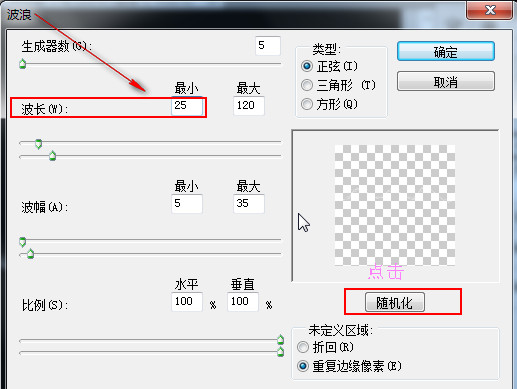
现在烟雾的雏形就已经是差不多了,但是烟雾未免太过于稀薄和细小,我们可以多复制几个图层,这个图层的多少随你自己,没有强制要求,把图层1拖到软件有下角的“创建新图层”上面,就能复制了,然后我们把除了背景图层以外的图层合并,就是选中这些图层,右击选择合并就可以了。

现在所有的除背景以为的图层都合并成一个图层了,右击或者是双击这个图层,选择“混合选项”,弹出图层样式对话框,选择“外发光”,不透明度设置为100%,颜色可以自己去设置自己喜欢的,图像大小改为60像素,然后按“确定”按钮。

最后可以给背景图层更换一个颜色,我这里使用的是蓝黑线性渐变,选择渐变工具在窗口拖动就可以了,这个颜色没有要求,可以换也可以不换,随你高兴。
烟雾效果图片现在就已经是做好了,这个就是效果图,自我感觉还是很不错滴,大家肯定是都学会了哈,就是还不知道大家的最终效果是怎样的呢,会不会比我的好看很多啊 。又学会了新的知识,是不是感觉自己很厉害呢!!!
。又学会了新的知识,是不是感觉自己很厉害呢!!!

忘记和大家说了,所有操作做完之后当然是要保存了,这里可以在“文件”菜单下面选择“存储为”来进行保存,这个保存的格式一般都是使用jpg,不然不好以图片的格式进行浏览,一定要记住哦。
今天关于烟雾效果的图片制作教程就到这里啦,赶快去和周边朋友嘚瑟去吧,如果在操作过程中有什么不懂的问题可以问我们的客服哦,都是认真仔细的软妹子哦!!!后续会有更多关于这方面的相关教程,咱们一起涨姿势吧。
推荐教程:
合并视频软件
http://www.leawo.cn/jiaochen/hebingshipinruanjian.html
截取视频片段软件
http://www.leawo.cn/jiaochen/jiequshipinpianduanruanjian.html
酷6网视频下载
http://www.leawo.cn/jiaochen/ku6wangshipinxiazai.html
mkv格式视频剪辑工具
http://www.leawo.cn/jiaochen/mkvgeshishipinjianjigongju.html
开心一刻:
有个百万富翁被告知得了绝症只剩下半年时间,伤心之余找了个杀手,让在自己最开心的时候杀掉他。几天后,百万富翁接到误诊的通知,正笑得开心,被杀手杀了。
flash视频下载工具 flash相册制作视频 flv转swf在线转换 歌词字幕在线转换器 iphone获取免费应用 iphone微信语音导出软件 iphone应用程序闪退
